一名用戶的遠程桌面服務當前正忙 [修復]
![一名用戶的遠程桌面服務當前正忙 [修復]](https://cdn.thewindowsclub.blog/wp-content/uploads/2023/07/remote-desktop-services-is-currently-busy-for-one-user-1-640x350.webp)
遠程連接到 Windows Server 時,如果您收到“遠程桌面服務當前繁忙”錯誤,您可以採取以下措施來解決此問題。此問題主要出現在 RDSH 服務器內存出現問題時。由於可能還有其他原因,我們列出了一些其他原因以及解決此問題的解決方案。
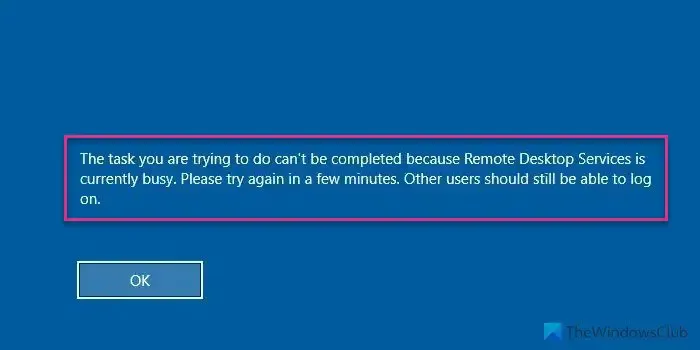
整個錯誤消息是這樣的:
您嘗試執行的任務無法完成,因為遠程桌面服務當前正忙。請在幾分鐘後再試一次。其他用戶應該仍然能夠登錄。
一名用戶的遠程桌面服務當前正忙
要修復您嘗試執行的任務無法完成,因為遠程桌面服務當前正忙錯誤,請按照以下解決方案操作:
- 重新啟動遠程桌面服務
- 安裝 KB4093114
- 指定遠程桌面許可證服務器
- 禁用限制連接數設置
要了解有關這些提示和技巧的更多信息,請繼續閱讀。
1]重新啟動遠程桌面服務
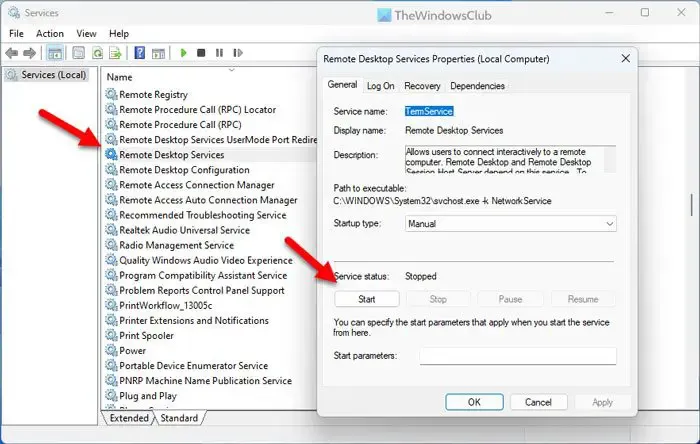
當您收到上述錯誤時,這是您需要做的第一件事。無論您使用哪個版本的Windows Server,您總可以找到“服務”面板來重新啟動遠程桌面服務。為此,請按照下列步驟操作:
- 在任務欄搜索框中搜索服務。
- 單擊單個搜索結果。
- 雙擊遠程桌面服務。
- 單擊停止按鈕。
- 單擊“開始”按鈕。
- 單擊“確定”按鈕。
之後,檢查它是否解決了您的問題。
2]安裝KB4093114
如果您很長時間沒有更新 Windows Server,則很有可能出現此問題。供您參考,微軟很早以前就已經認識到了這個錯誤並推出了更新。您可以前往Microsoft 更新目錄網站並下載 KB4093114 更新。
希望安裝此更新可以解決您的問題。
3]指定遠程桌面許可證服務器
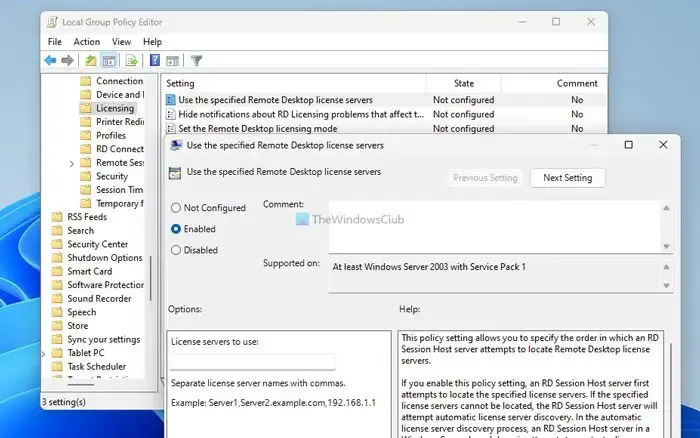
通過此特定設置,您可以選擇遠程桌面會話主機服務器來查找遠程桌面許可證服務器。默認情況下,此設置在本地組策略編輯器中處於禁用狀態。由於您發現了上述錯誤,建議您先指定許可服務器。為此,請執行以下操作:
- 按Win+R > 輸入gpedit.msc > 單擊“確定”按鈕。
- 轉到此路徑:計算機配置 > 管理模板 > Windows 組件 > 遠程桌面服務 > 刪除桌面會話主機 > 許可
- 雙擊“使用指定的遠程桌面許可證服務器”設置。
- 選擇啟用選項。
- 輸入管理員或主機向您提供的許可證服務器。
- 單擊“確定”按鈕。
如果這裡找不到路徑,則需要到這個路徑:
計算機配置 > 策略 > 管理模板 > Windows 組件 > 遠程桌面服務 > 遠程桌面會話主機 > 許可
4]禁用限制連接數設置
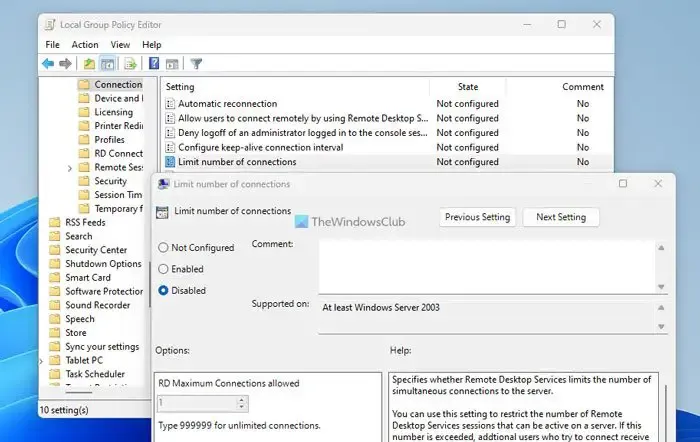
借助本地組策略編輯器可以限制遠程連接的數量。如果您之前啟用了此設置,則可能會導致問題,如前所述。因此,建議暫時禁用此設置並檢查它是否可以解決您的問題。為此,請執行以下操作:
- 打開本地組策略編輯器。
- 導航到此路徑:計算機配置 > 管理模板 > Windows 組件 > 遠程桌面服務 > 刪除桌面會話主機 > 連接。
- 雙擊“限制連接數”設置。
- 選擇禁用選項。
- 單擊“確定”按鈕。
計算機配置 > 策略 > 管理模板 > Windows 組件 > 遠程桌面服務 > 遠程桌面會話主機 > 連接
如何解決遠程桌面服務當前繁忙的問題?
為了修復遠程桌面服務當前繁忙錯誤,您需要首先修復 RDSH 服務器內存問題。不過,您也可以重新啟動RDP服務、驗證RDS主機許可證等。最後,您可以在本地組策略編輯器中檢查限制連接數策略。
如何為特定用戶啟用遠程桌面?
要為特定用戶啟用遠程桌面,您需要打開控制面板中的系統和安全設置。然後,選擇“允許遠程連接到此計算機”選項並單擊“選擇用戶”按鈕。接下來,根據您的要求選擇用戶並保存設置。



發佈留言